软件介绍
相信很多人都不太了解Eagle这个软件,没关系,因为我也不知道。。。。
今天是无意间看到Arduino官网的一个“eagle-files”,一开始还以为是什么专业名词,但是百度之后才知道eagle原来是一个绘制电路板的软件,经过我一通查找资料,终于对这个软件的“前世今生”有了一个粗略的了解。
EAGLE是一款专业的印刷电路板(PCB)设计软件,低成本、便于使用、功能强大。发迹于德国,在欧洲和北美市场有很多用户(国内多用Altium, Protel),开源软件基本都用EAGLE。
摘自知乎
Eagle原本是CADSoft公司旗下的一个软件,在2016年被Autodesk收购,现在一般称之为Autodesk Eagle,图标如下图所示:

为啥要看图标呢?因为还有一个国产的软件也叫Eagle,而且知名度不低,但是却是管理图片素材的一个App。。。(所以建议百度搜索相关资料的时候直接识图或者搜索Eagle PCB)
下载安装
首先到
官网
下载对应的安装包。
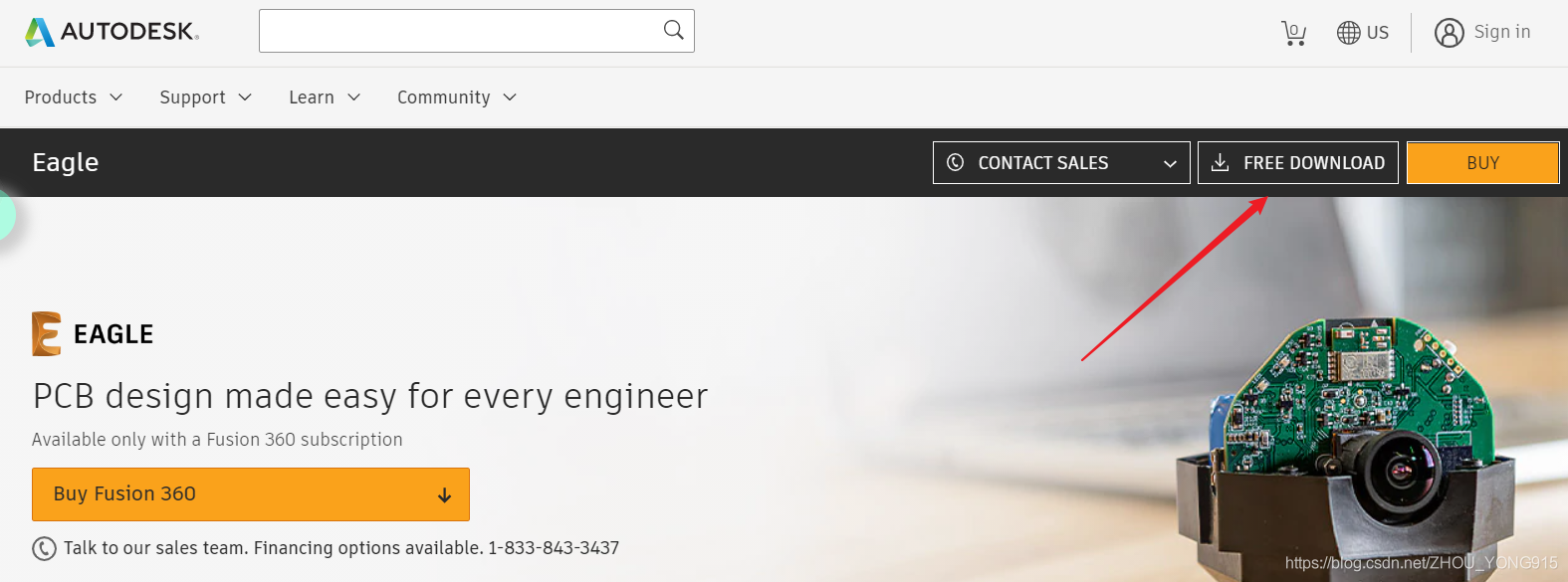

之前看到一个教程有说Eagle有四个版本,但我在官网好像只找到一个版本,下载安装后使用需要登陆账号,所以我猜测
可能是根据邮箱来判断版本
(具体不太清楚,之后有待探索,但亲测用教育邮箱登录简单的使用还是没问题的)
安装的操作很简单,一路next即可,此处不再赘述。
软件界面简介
相比于它的同类软件,比如Altium Designer,Autodesk Eagle的软件界面十分简洁,先来看看整体的界面:

由于菜单内容较为简单,就不单独讲述了,会融入到后面的具体讲解中,先来看看这个文件管理系统,如下图所示:

我们可以发现,这里的每一栏下都包含两项,一个是Examples,一个是其他的具体命名,所以这个结构就很清晰了,
每一种内容下都有软件自带的“库”,也可以自己创建属于自己的“库”
。而且,为方便用户自己创建库,软件提供了修改对应文件夹路径的操作:打开
选项->目录设置


补充:这个HOME对Windows用户来说就是
文档
我们再来简要介绍一下这些栏目的内容。
1.
元件库Library
,这个相当于AD中的SchLib和PcbLib,也就是
包含了原理图库和封装库
,具体内容可以自行探索。
2.
设计块Design Blocks
,这个主要是提供一些常用的电路模块,比如下图所示的555定时器模块:

我觉得这个非常好,可以在一定程度上促使设计者模块化设计电路。
3.
设计规则Design Rules
,我觉得这个设计也非常好,大家都知道AD中如果设置设计规则的话,需要考虑是设置符合一个项目还是所有的项目,而这个就可以实现不同类似的项目直接设置不一样的规则即可。
关键还是理解设计规则!
4.
用户语言程序(User Language Program,简称ulp)
,这个我觉得完全可以理解为一个插件,插入这个插件后就可以实现某些特定的功能,而且用户可以自己学习相关的语言规则,自定义ulp。这里提供一个类似于“官方ulp论坛”的地址:
User Language Program
5.
脚本(Scripts)
,这个AD也有,相当于将多个操作放到一个文件里面,一旦执行,所有的操作就会按照程序的顺序依次执行。有兴趣的可以研究一下,双击即可点开查看脚本程序。
6.
CAM文件
,建议百度
CAM
7.
SPICE Model
,这个也建议百度
SPICE
,简而言之,这个软件具有一定的仿真功能,有待探索。
8.
项目文件(Projects)
,这个没啥好说的。但需要注意的一点是,只有当项目文件右侧的点变绿之后才能进行添加删减文件的操作(相当于激活了)

操作命令讲解
与AD不同的是,Eagle的操作都是先输入命令再进行操作的,对于熟练操作AD的人来说,刚刚开始接触Eagle时可能不太习惯,但好在Eagle在选择命令这一块优化了很多,提供了诸如补全命令、点击图标选择、设置快捷键、通配符等快捷操作,可以说如果熟练掌握了这些,基本就可以高效率使用Eagle了。
具体操作可以看看
这个教程
之后如果有使用需求了,可能会以文字形式呈现一下。
与AD的联系
综合上述描述来看,Eagle入门简单,界面简洁,而且安装包小,这些都是相比于AD的优势。但是操作这块的巨大差异注定使得Eagle和AD“只能活一个”(我觉得没人想在两种不同的操作间来回切换)。
今天还看到一种说法,是Eagle支持的库比AD还多,所以还可以先下载Eagle的文件,然后再转换成AD的文件,从而省去了画封装库的麻烦,妙啊!
根据现在的“行情”,Eagle这个软件的普及范围主要集中在欧美地区,毕竟是德国产的软件,但是在国内绘制电路板这一领域普及度最高的还是AD,但有时候难免下载的文件是“eagle-files”,所以就需要掌握如何将”eagle-files“转换成AD能打开的文件格式,具体可以参照
这个教程链接
。
这个教程由于年代久远,附的链接还是收购前的官网链接,所以有必要简单解释一下。其实就是到
下载ulp的那个网站
(前面有提到)下载对应的用户语言程序,然后添加到根目录或者文档的位置即可。
-
首先打开
这个链接

-
将下载的脚本放到文档的ulps的文件夹内即可,或者放到安装根目录ulps下。(理论上任意位置都可以)

-
打开Eagle,选择
文件->运行ulp


-
通过这个转换可以得到后缀是pcb的文件,注意,这个也是可以用AD打开的!
pcb解决了,那原理图呢?我看到AD支持的文件格式中有sch后缀的,还以为可以直接打开,但是很快就打脸了,因为虽然能够打开,但显示却是空,找资料之后发现了也要用ulp解决,如下所示,还是那个网站,下载这个ulp然后添加到对应的位置即可,操作和上面几乎一样,不再赘述。
